2016.5 OPEL VIVARO B audio
[x] Cancel search: audioPage 57 of 131

Cd-afspiller57Cd-afspillerGenerel information.....................57
Anvendelse .................................. 58Generel information
Infotainment-systemets CD-afspiller kan afspille lyd-CD'er, MP3-CD'er og
også WMA-CD'er (afhængigt af ver‐
sion).
CD16 BT, CD18 BT: AAC- og WAV-
formater kan også afspilles.
Vigtig information om audio-cd'er
og mp3/WMA-cd'erForsigtig
Sæt under ingen omstændigheder dvd'er, single-cd'er med en diame‐
ter på 8 cm eller formede cd'er i
afspilleren.
Der må ikke sættes etiketter på
cd'erne. Disse cd'er kan sætte sig
fast i cd-drevet og ødelægge det.
I så fald vil det være nødvendigt at udskifte anordningen, hvilket er
dyrt.
● Audio-cd'er med kopibeskyttelse,
som ikke er i overensstemmelse
med audio cd-standarden, vil
ikke kunne afspilles korrekt eller
slet ikke kunne afspilles.
● Cd-r'er og cd-rw'er, som man selv
har brændt, og wma-filer med Di‐
gital Rights Management (DRM) fra online musikbutikker afspilles
muligvis ikke korrekt, eller måske
slet ikke.
● På blandede cd'er (kombineret lyd og data, f.eks. MP3), registre‐res og afspilles kun lydspor.
● Cd-r'er og cd-rw'er, som De selv har brændt, er mere sårbare over
for forkert behandling end indspil‐
lede cd'er. Vær opmærksom på
korrekt behandling, specielt i til‐
fælde af brændte cd-r'er og cd-
rw'er; se nedenfor.
● Undgå at sætte fingeraftryk ved skift af cd'er.
● Læg cd'erne tilbage i deres hyl‐ stre straks efter at have taget
dem ud af cd-afspilleren, så de
beskyttes mod snavs og skader.
● Snavs og væske på cd'er kan gøre linsen på afspilleren inde i
apparatet fedtet og forårsage
svigt.
● Beskyt cd'er mod varme og di‐ rekte sollys.
Page 59 of 131

Cd-afspiller59Bemærkninger
På en mp3-cd gælder den tilfældige
afspilningsfunktion kun for det ak‐
tuelle album.
Hold den nummererede knap 2 inde
igen for at deaktivere.
MIX forsvinder fra displayet.
Afspilning i tilfældig rækkefølge kan
også deaktiveres ved at tage cd'en ud.
Bemærkninger
Afspilning i tilfældig rækkefølge de‐
aktiveres ikke, når der slukkes for audiosystemet, eller der skiftes lyd‐kilde.
Pause
Tryk kort på m, @ eller både ! og #
samtidigt for at afbryde afspilning af en cd/mp3 cd. Tryk igen for at genop‐
tage afspilning.
Pausefunktionen deaktiveres auto‐
matisk, når lydstyrken justeres, lydkil‐
den ændres eller der afgives automa‐ tiske informationsmeddelelser.Visning af ekstra tekstinformation
(CD-Text eller ID3-Tag)
Efter valg af spor eller album skal man
trykke kortvarigt på TEXT for at få
adgang til den tilgængelige tekstinfor‐ mation på CD'en (f.eks. kunstner‐
navn, albumnavn eller sangnavn).
Hold den nummererede knap TEXT
inde for at vise alle tekstinformationer
med det samme.
Tryk på / for at afslutte displayet.
Udtagning af en cd
Tryk på d: Cd'en skubbes ud af cd-
indstikket.
Hvis cd'en ikke fjernes efter, at den er skubbet ud, vil den automatisk blive
trukket ind igen efter et par sekunder.
NAVI 80 IntelliLink (type B og C) - Brug af CD-afspiller
Start på cd-afspilning
Tænd for Infotainment-systemet (ved
at trykke på m), og skub cd'en med
den trykte side opad ind i cd-åb‐ ningen, indtil den er trukket ind: Cd-
afspilningen starter automatisk.Hvis der allerede er en CD i enheden, skal man trykke flere gange på
MEDIA eller AUDIO for at vælge den
ønskede lydkilde: CD-afspilningen startes.
Bemærkninger
Afhængigt af de data, der er lagret
på lyd-cd'en eller mp3-cd'en, vil for‐
skellige oplysninger om cd'en og det
aktuelle musikspor blive vist i dis‐ playet.
Valg af et album eller spor
Tryk på New selection eller
Current playlist på displayskærmen
eller drej drejeknappen i midten for at
vælge et album eller spor på listen.
Spring til det næste eller tidligere spor Tryk kort én eller flere gange på 2
eller 3.
Hurtigt frem - eller tilbageløb
Tryk og hold på 2 eller 3 for at gå
hurtigt frem eller tilbage i det aktuelle
nummer.
Page 62 of 131

62AUX-indgangkraftig opbremsning, en pludselig
ændring i kørselsretningen eller en
ulykke.
R15 BT USB, R16 BT USB, CD16 BT USB, CD18 BT USB -
Brug af AUX-indgang
Tryk på MEDIA eller
AUDIO/SOURCE for at skifte lydkilde
til AUX-funktion, og tænd derefter for
det eksterne udstyr. AUX vises på
skærmen.
AUX-indstillinger
Tryk på SETUP for at få adgang til
indstillingsmenuen.
Vælg AUX IN, og drej på OK, indtil
den ønskede indstilling er valgt:
● HI (300 mV)
● MID (600 mV)
● LO (1200 mV)
NAVI 50 IntelliLink - Brug af AUX- indgang
Der kan til enhver tid fås adgang til
mediemenuen ved at trykke på 7 ef‐
terfulgt af t/ü MEDIER på display‐
skærmen.Der skiftes mellem eksterne kilder
ved at trykke på S i øverste venstre
hjørne. Der findes følgende valgmu‐ ligheder:
● USB : Se (NAVI 50 IntelliLink)
"USB-port" 3 63.
● iPod : Se (NAVI 50 IntelliLink)
"USB-port" 3 63.
● BT: Se (NAVI 50 IntelliLink)
"Bluetooth-musik" 3 67.
● Aha : AhaⓇ-applikation til
smartphones (tilgængelig alt ef‐
ter version).
Se "Brug", Yderligere funktioner (NAVI 50 IntelliLink) i afsnittet
"Indledning" 3 30.
● AUX : Vælg for at ændre lydkilde
til AUX-funktion og slå derefter den eksterne enhed til.
NAVI 80 IntelliLink - Brug af AUX- indgang
Ændr lydkilden til AUX-funktion for at
afspille indhold fra et tilsluttet eksternt
udstyr.Adgang til mediemenuen fra Startsi‐
den fås ved at trykke på MENU, derpå
Multimedia efterfulgt af Medier på dis‐
playskærmen.
Tryk på < for at åbne en genvejs‐
menu (afhængigt af version). Der fin‐
des følgende valgmuligheder:
● Stik til eksterne enheder : Ændr
lydkilden til AUX-funktion og slå
derefter den eksterne enhed til.
● USB : Se (NAVI 80 IntelliLink)
"USB-port" 3 63.
● Bluetooth-forbindelse : Se
(NAVI 80 IntelliLink) "Bluetooth-
musik" 3 67.
● Cd-afspiller : Se
(NAVI 80 IntelliLink) "Brug af CD- afspiller" 3 67.
● SD-kort : Betjeningen ligner den
for CD-afspilleren 3 58.
Page 64 of 131

64USB-portNAVI 50 IntelliLink: Det anbefa‐
les, at lagringskapaciteten på
USB-drevet er mindst 4 GB. Det
anbefales, at lagringskapaciteten er højst 32 GB.
Wma-filer med Digital Rights Ma‐
nagement (DRM) fra online mu‐
sikbutikker afspilles muligvis ikke korrekt, eller måske slet ikke.
Afspilbare spilleliste‑filty‐
per:.m3u, .pls.
Elementerne på spillelisten skal
være oprettet som relative stier.
Afspilning af gemte lydfiler
Når enheden er tilsluttet, er det kun
muligt at bruge knapperne og menu‐
erne i Infotainment-systemet til at be‐ tjene lydenheden.R15 BT USB, R16 BT USB,
CD16 BT USB, CD18 BT USB -
Afspilning af musik via USB-
stikket
MP3-afspiller / iPod / USB-drev
Systemet registrerer lydenheden, når
en USB-enhed tilsluttes, og det ak‐
tuelle spor vises automatisk.
Når en ny lydenhed tilsluttes, vises
det første spor i den første mappe
automatisk. Når udstyret tilsluttes
igen, genoptages det tidligere spil‐
lede spor.
Alt efter den tilsluttede lydenhed skal
der vælges en mappe (MP3-afspiller,
USB-drev) eller en afspilningsliste
(bærbar digital musikafspiller).
Betjeningen af datakilder tilsluttet via
USB er generelt den samme som for
en audio/mp3/wma-cd 3 58.
Valg af musikspor
For at vælge spor direkte (og skifte
mapper) skal man først ind i lydenhe‐
dens menustruktur ved at trykke på
OK under afspilning. Vælg spor og
skift mapper ved at dreje og trykke på knappen.NAVI 50 IntelliLink - Afspilning af
musik via USB-stik
Mp3-afspiller / USB-drev / iPod
Systemet registrerer lydenheden, når en USB-enhed tilsluttes, og det ak‐
tuelle spor vises automatisk. Enheds‐
typen (Mp3-afspiller/USB-drev eller
iPod) genkendes også, og den rele‐
vante lydkildefunktion (USB eller
iPod) vælges automatisk.
Når menuen t/ü MEDIER er aktiv, er
følgende undermenuer tilgængelige:
● Hoved /Afspiller
● Liste
● Alternativer
Der skiftes mellem lydkilderne ved at
trykke på S i øverste venstre hjørne.
Der findes følgende valgmuligheder:
● USB : Vælg at ændre lydkilden til
USB-funktion.
Bemærkninger
Under brug oplades eller bibeholdes batteriet på en tilsluttet USB-enhed.
● iPod : Vælg at ændre lydkilden til
iPod-funktion.
Page 67 of 131

Bluetooth-musik67Bluetooth-musikGenerel information.....................67
Drift .............................................. 67Generel information
Ekstra Bluetooth-lydkilder (f.eks. mu‐ sikmobiltelefoner, MP3-afspillere
osv.), som understøtter Bluetooth
A2DP-musikprotokol, kan tilsluttes
trådløst til Infotainment-systemet.
Oplysninger ● Infotainment-systemet tilslutter kun til Bluetooth-enheder, der un‐
derstøtter A2DP (Advanced
Audio Distribution Profile). Der
kan være tilslutningsproblemer
med tidligere versioner.
● Bluetooth-enheden skal under‐ støtte AVRCP (Audio Video Re‐
mote Control Profile) version 1.0
eller derover. Hvis enheden ikke
understøtter AVRCP, er det kun
lydstyrken, der kan styres via In‐ fotainment-systemet.
● Før Bluetooth-enheden tilsluttes til Infotainment-systemet, skal
man sætte sig ind i dens betje‐ ningsvejledning til Bluetooth-
funktioner.Drift
Forudsætninger
De følgende forudsætninger skal op‐
fyldes for at kunne styre en Bluetooth- aktiveret lydenhed via Infotainment-
systemet:
● Bluetooth-funktionen i Infotain‐ ment-systemet skal være aktive‐
ret.
Se "Bluetooth-forbindelse" i af‐
snittet "Telefon" 3 113.
● Bluetooth-funktionen i den Blue‐ tooth-aktiverede ekstra lydkilde
skal være aktiveret (se betje‐
ningsvejledningen til lydenhe‐ den).
● Afhængigt af lydenheden kan det
være nødvendigt at indstille en‐
heden til "synlig" (se betjenings‐
vejledningen til lydenheden).
● Lydenheden skal tilknyttes og til‐ sluttes Infotainment-systemet.
Page 80 of 131
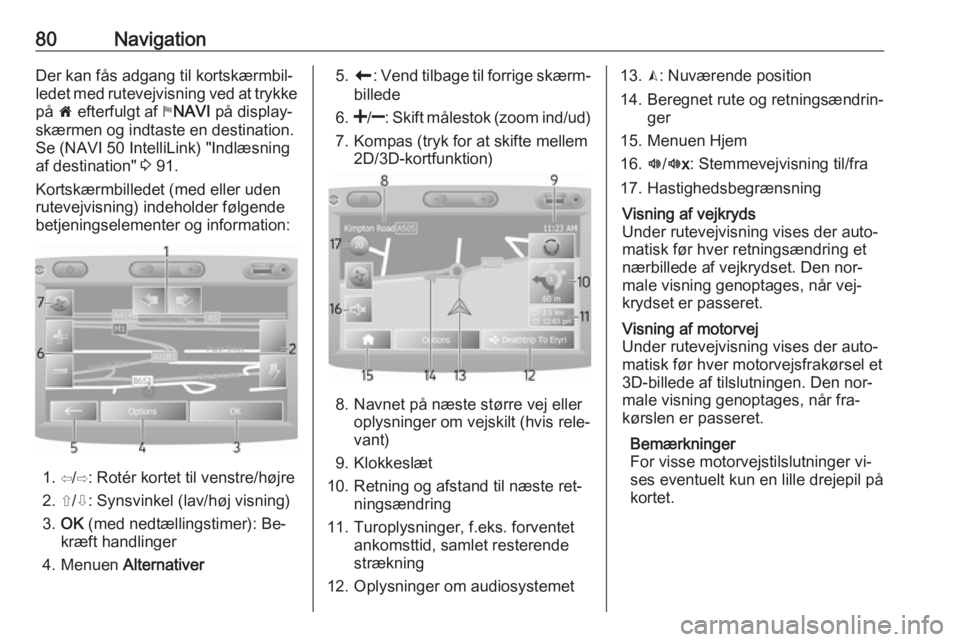
80NavigationDer kan fås adgang til kortskærmbil‐
ledet med rutevejvisning ved at trykke på 7 efterfulgt af yNAVI på display‐
skærmen og indtaste en destination. Se (NAVI 50 IntelliLink) "Indlæsning
af destination" 3 91.
Kortskærmbilledet (med eller uden
rutevejvisning) indeholder følgende
betjeningselementer og information:
1. ⇦/⇨: Rotér kortet til venstre/højre
2. ⇧/⇩: Synsvinkel (lav/høj visning)
3. OK (med nedtællingstimer): Be‐
kræft handlinger
4. Menuen Alternativer
5.r : Vend tilbage til forrige skærm‐
billede
6.
7. Kompas (tryk for at skifte mellem 2D/3D-kortfunktion)
8. Navnet på næste større vej elleroplysninger om vejskilt (hvis rele‐
vant)
9. Klokkeslæt
10. Retning og afstand til næste ret‐ ningsændring
11. Turoplysninger, f.eks. forventet ankomsttid, samlet resterende
strækning
12. Oplysninger om audiosystemet
13. K: Nuværende position
14. Beregnet rute og retningsændrin‐ ger
15. Menuen Hjem
16. l/l x: Stemmevejvisning til/fra
17. HastighedsbegrænsningVisning af vejkryds
Under rutevejvisning vises der auto‐
matisk før hver retningsændring et
nærbillede af vejkrydset. Den nor‐
male visning genoptages, når vej‐
krydset er passeret.Visning af motorvej
Under rutevejvisning vises der auto‐
matisk før hver motorvejsfrakørsel et
3D-billede af tilslutningen. Den nor‐
male visning genoptages, når fra‐
kørslen er passeret.
Bemærkninger
For visse motorvejstilslutninger vi‐ ses eventuelt kun en lille drejepil på
kortet.
Page 82 of 131

82NavigationKortskærmbilledet (med eller uden
rutevejvisning) indeholder følgende
betjeningselementer og information:
1. ä/å : Rotér kortet til venstre/
højre
2. â/ã : Synsvinkel (lav/høj visning)
3. OK (med nedtællingstimer): Be‐
kræft handlinger
4. Menuen Alternativer (for rute- og
kortindstillinger)
5. q : Vend tilbage til forrige skærm‐
billede
6. ¼/¾ : Skift målestok (zoom ind/
ud)
7. Ô : Kompas (tryk for at skifte mel‐
lem kortfunktionerne '2D', '3D' og
'2D nord')
8. Navnet på næste større vej eller oplysninger om vejskilt (hvis rele‐
vant)
9. Klokkeslæt
10. Retning og afstand til næste ret‐ ningsændring
11. Turoplysninger, f.eks. forventet ankomsttid, samlet resterende
strækning
12. Oplysninger om audiosystemet (tryk for at få adgang til lydkilden)
13. Beregnet rute og retningsændrin‐ ger
14.K: Nuværende position
15. Menuen Hjem
16. Ö: Trafikinformation (TMC - tra‐
fikmeddelelseskanal)
17. Hastighedsbegrænsning
18. L: Indstillinger genvejsmenu (se
punkter herunder)
19. Ù/Ú : Stemmevejvisning til/fra
20. ¼/½ /¾ : Skift målestok (zoom ind/
ud)
21. N: Skift mellem kortfunktionerne
'2D', '3D' og '2D nord'
Page 85 of 131

Navigation855.g: Telefoninformation
6. Udetemperatur
7. Ur
8. Trafikinformation, f.eks. rutehæn‐ delser, status for modtagelse, tra‐fikkort
9. Turoplysninger, f.eks. forventet ankomsttid, samlet resterende
strækning, turstatus (grønt flag/
rødt flag)
Ruteoversigt
10. Kompas (tryk for at skifte mellem 2D/3D-kortfunktion)
11. Skift lydstyrke for vejvisningsin‐ struktioner
12. <: Genvejsmenu
13. Retning og afstand til næste ret‐ ningsændring
14. Oplysninger om audiosystemet
15. K: Aktuel position (markør)
Beregnet rute og retningsændrin‐
ger
16. r: Vend tilbage til forrige skærm‐
billedeVognbanebilleder
Under rutevejvisning vises der auto‐
matisk før hver større vejændring et
3D-billede af vejkrydset (med en dre‐
jepil og vejskilte). Den normale vis‐
ning genoptages, når frakørslen er
passeret.
Deaktivering af visningen med vogn‐
banebilleder er beskrevet under
(NAVI 80 IntelliLink) "Avancerede indstillinger" i "Opsætning af naviga‐
tionssystemet" herunder.Automatisk zoom
Under rutevejvisning vises der auto‐
matisk før hver retningsændring et
nærbillede af vejkrydset. Den nor‐
male visning genoptages, når fra‐
kørslen er passeret.
Deaktivering af den automatiske
zoomfunktion er beskrevet under
(NAVI 80 IntelliLink) "Avancerede indstillinger" i "Opsætning af naviga‐
tionssystemet" herunder.Betjening af tastaturer i displayet
NAVI 50 IntelliLink - Betjening af
tastaturer på displayet
For at bevæge sig rundt i og indtaste
tegn i både det alfabetiske og det nu‐ meriske tastatur skal man foretage
det ønskede valg ved at berøre dis‐
playskærmen.
● Vælg Alternativer for at skifte ta‐
staturtype (f.eks. Qwerty, ABC).
● Vælg 1^& for at skifte til tal og
symboler.
● Vælg ikonet for rullemenuen ó for
at vise en liste med resultater for
den aktuelle operation (f.eks. ind‐ læsning af destination).
● Indtastninger kan rettes under indtastningen med tastaturtegnet
k .
● Tryk på r for at stoppe med at
bruge tastaturet og vende tilbage til forrige skærmbillede.